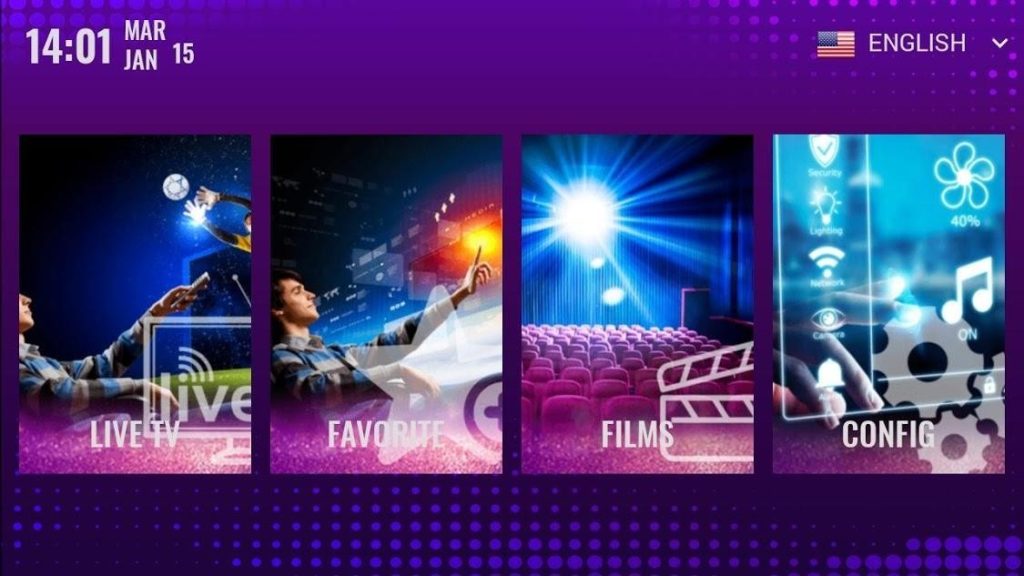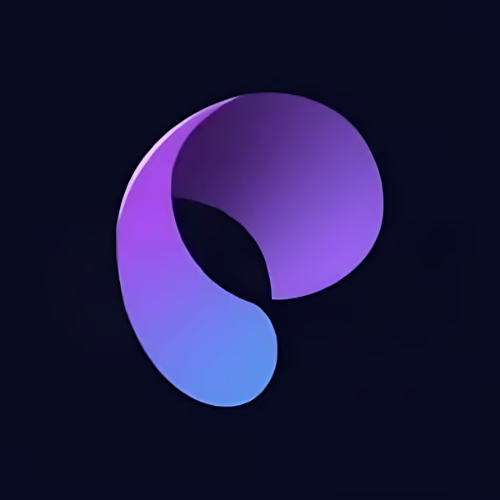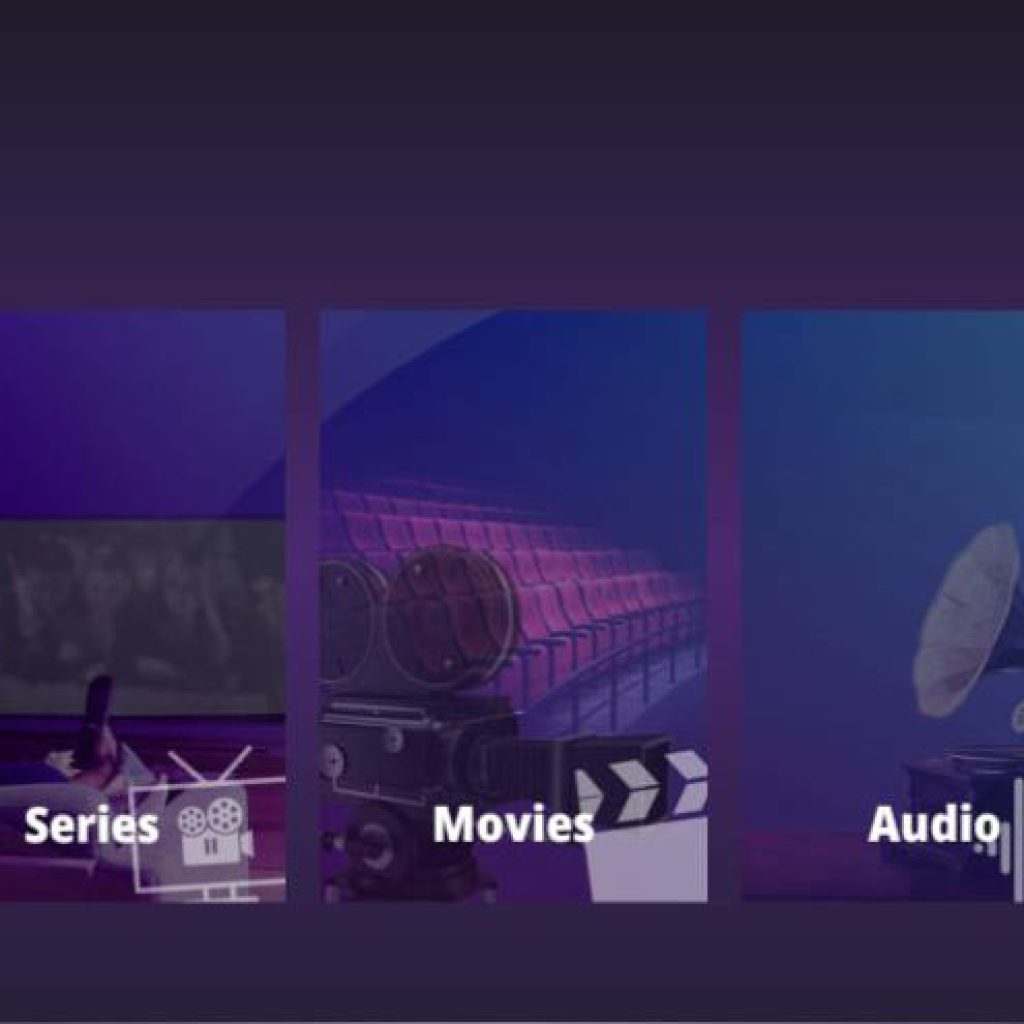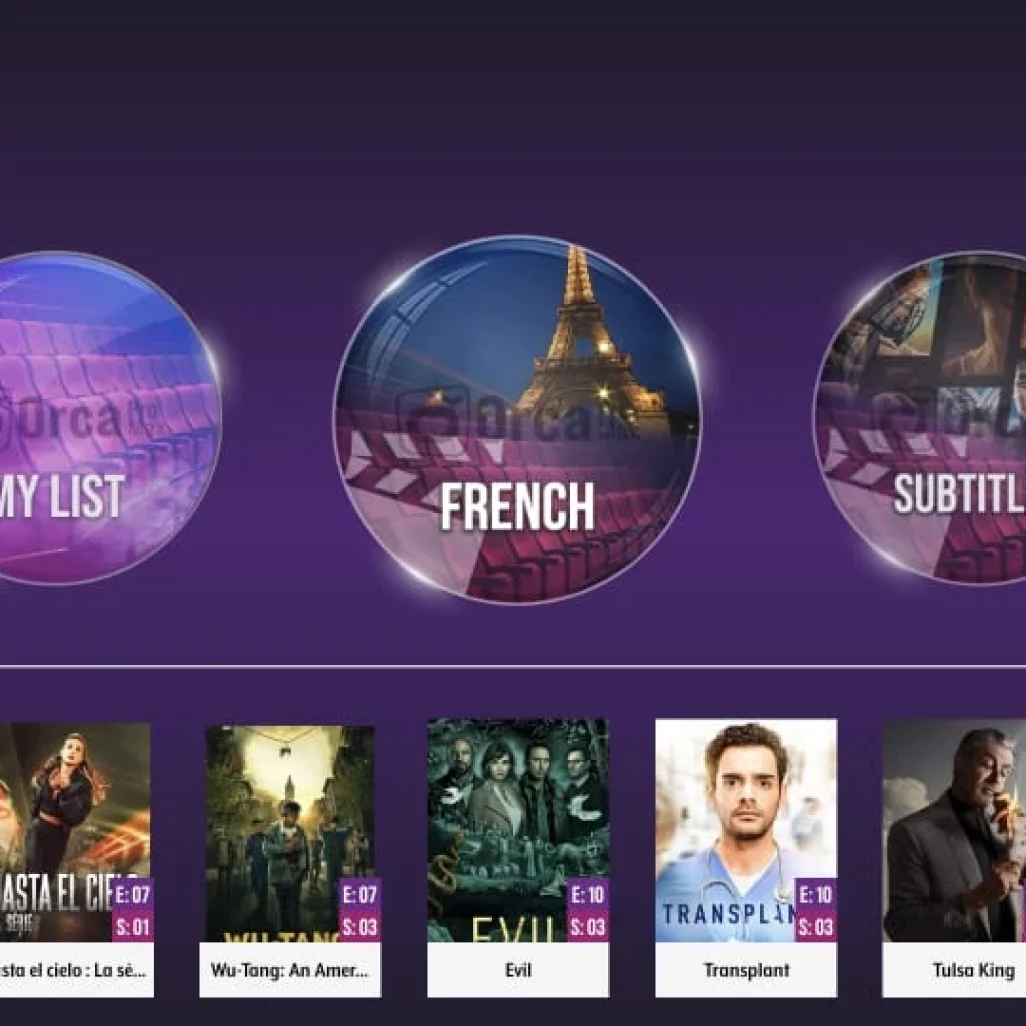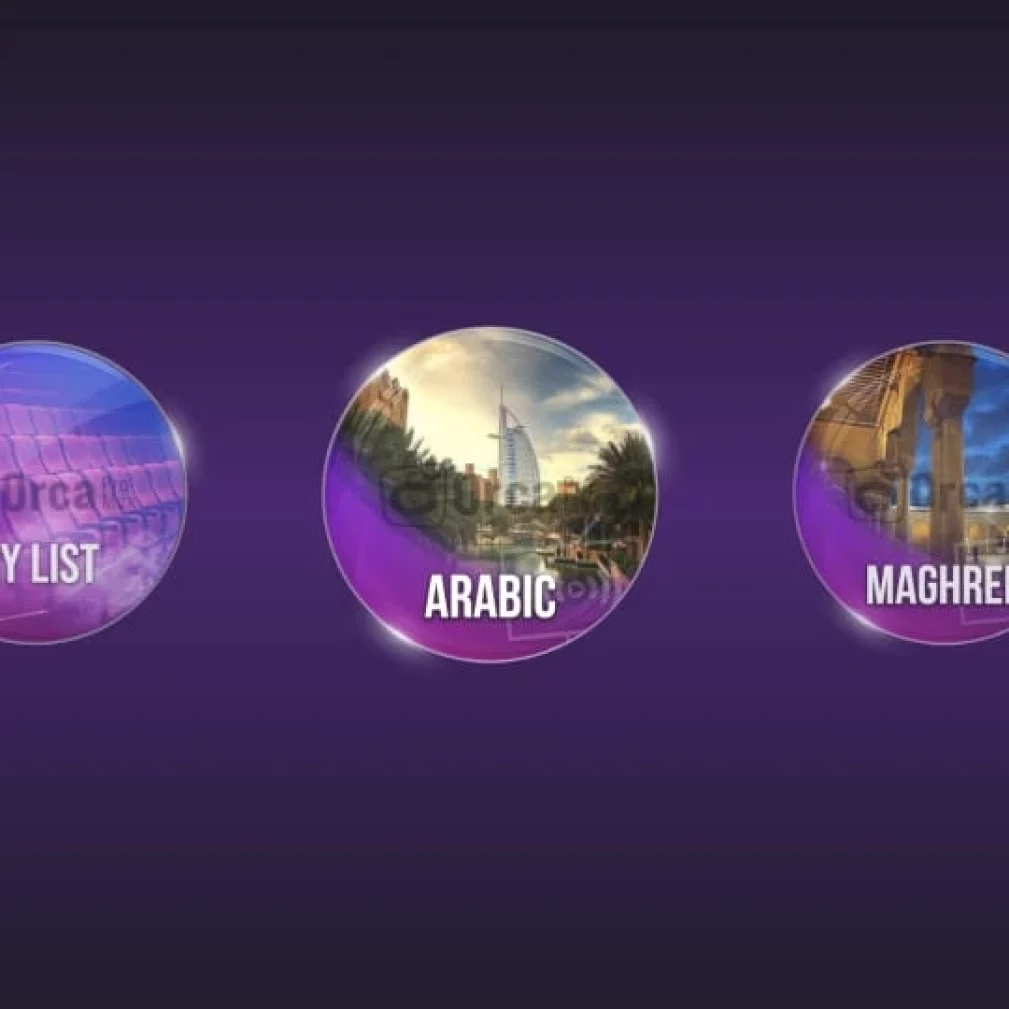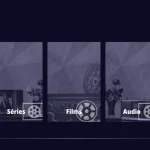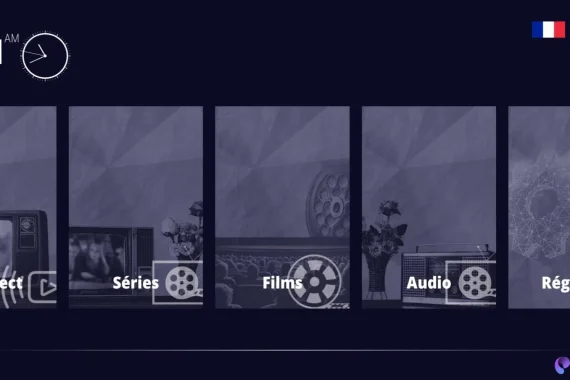Table of Contents
Toggle📱 Comment Installer Orca Pro Plus Sur TV (Smart TV Android) : Le Guide Complet
Apprenez comment installer Orca Pro Plus sur Smart TV Android avec ce guide simple et détaillé. Suivez les étapes pour télécharger et installer facilement l’APK et profiter de vos applications préférées. Cependant, pour accéder à des applications non disponibles sur le Play Store, comme Orca Pro Plus, l’installation manuelle d’un fichier APK est parfois nécessaire.
Pourquoi Installer Orca Pro Plus sur une Smart TV Android ?
Les Smart TV avec système Android offrent une flexibilité qui permet d’installer des applications de manière personnalisée, comme sur un smartphone. Orca Pro Plus est une application idéale pour enrichir votre expérience TV, en offrant des fonctionnalités avancées pour accéder à des contenus multimédia variés.
Ce guide vous expliquera comment installer Orca Pro Plus facilement sur votre Smart TV Android, même si l’application n’est pas directement disponible sur le Google Play Store.
✅ Étapes : Comment Installer Orca Pro Plus Sur TV
Suivez ces étapes simples pour installer Orca Pro Plus (ou Pro Max TV Player) sur votre Fire TV Stick :
Étape 1 : Activer les Sources Inconnues
Avant d’installer un fichier APK sur votre Smart TV Android, vous devez permettre l’installation d’applications provenant de sources inconnues. Voici comment faire :
- Allumez votre Smart TV Android et accédez à Paramètres.
- Naviguez vers Sécurité et confidentialité ou Options de développement.
- Activez l’option Applications de sources inconnues pour permettre l’installation d’APK tiers.
- Dans certaines versions de Android TV, vous devrez peut-être aussi activer Débogage USB si l’option est présente.
Étape 2 : Installer L’application Downloader
Pour installer Orca Pro Plus, vous aurez besoin d’un gestionnaire de fichiers ou d’une application pour télécharger le fichier APK. L’application Downloader est l’une des meilleures options.
- Depuis le menu d’accueil de votre TV, ouvrez le Google Play Store.
- Recherchez et installez l’application Downloader. C’est une application légère qui vous permettra de télécharger directement le fichier APK d’Orca Pro Plus.
- Une fois installée, ouvrez Downloader.
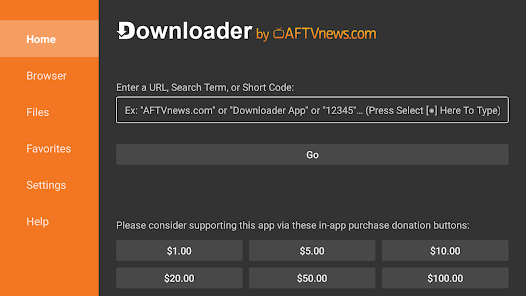
Étape 3 : Télécharger le Fichier APK de Orca Pro Plus
- Dans Downloader :
- Entrez le Code Suivant :
959136 - Appuyez sur Go pour lancer le téléchargement
- Une fois l’APK téléchargé, suivez les instructions à l’écran pour l’installer
Étape 4 : Lancer Orca Pro Plus sur votre Smart TV Android
Une fois l’application installée, vous pouvez l’ouvrir comme n’importe quelle autre application sur votre Smart TV Android. Voici comment :
- Retournez dans Paramètres > Applications ou Mes applications.
- Trouvez Orca Pro Plus dans la liste des applications installées.
- Cliquez sur l’icône pour lancer l’application et commencer à explorer ses fonctionnalités.
Conseils pour Profiter au Maximum d’Orca Pro Plus sur Smart TV Android
Maintenant que vous avez installé Orca Pro Plus, voici quelques conseils pour tirer pleinement parti de l’application :
- Connectez une télécommande ou une souris sans fil si vous avez des difficultés à naviguer avec la télécommande de votre TV.
- Assurez-vous que votre TV est connectée à Internet pour accéder à tous les contenus et fonctionnalités d’Orca Pro Plus.
- Si l’application vous demande des mises à jour régulières, utilisez toujours un lien sûr pour éviter les problèmes de sécurité.
Conclusion
Installer Orca Pro Plus sur votre Smart TV Android peut sembler compliqué, mais avec ce guide, vous pouvez le faire facilement en quelques étapes simples. Une fois installé, vous pourrez profiter de toutes les fonctionnalités avancées d’Orca Pro Plus pour enrichir votre expérience télévisuelle.